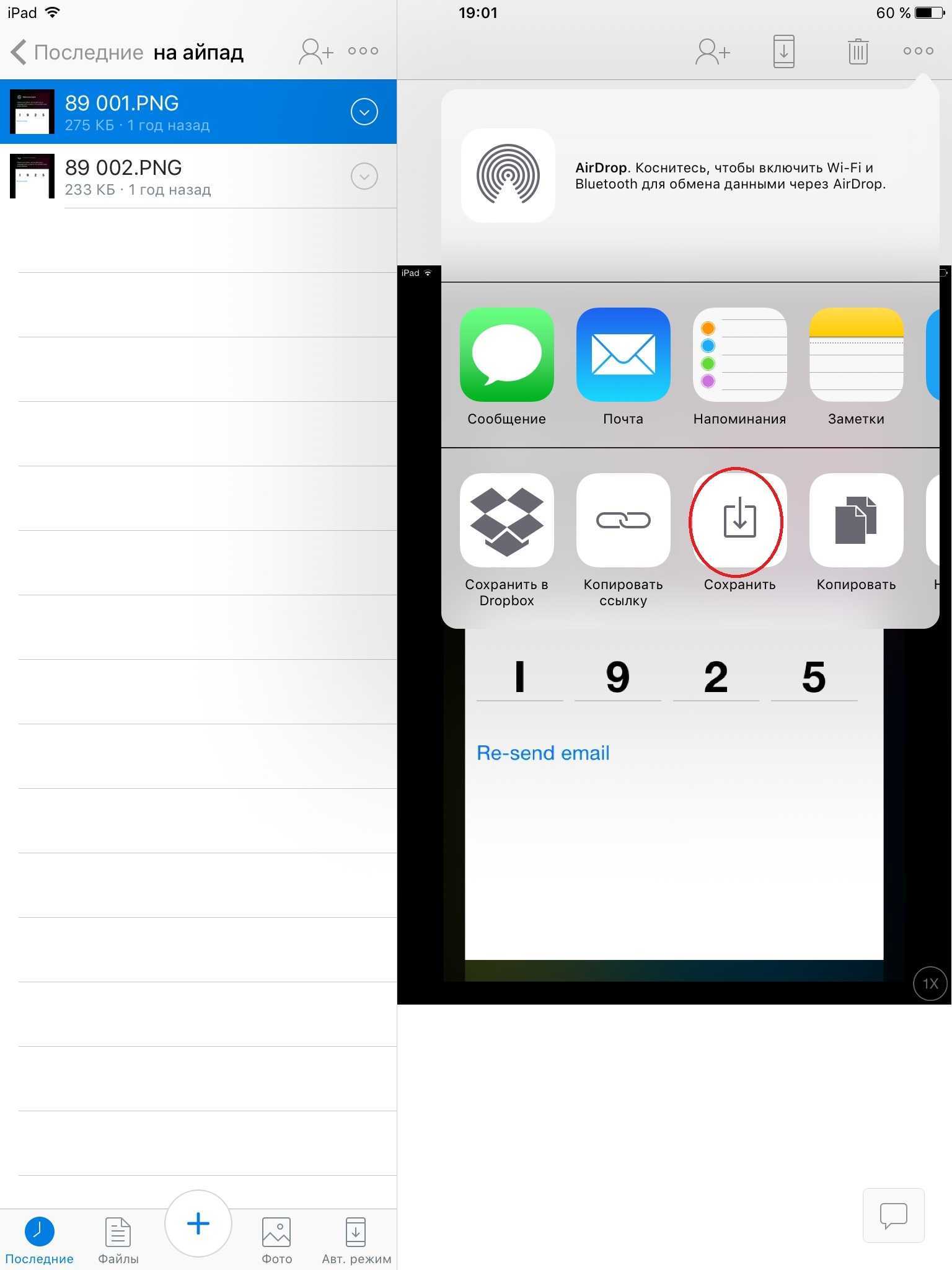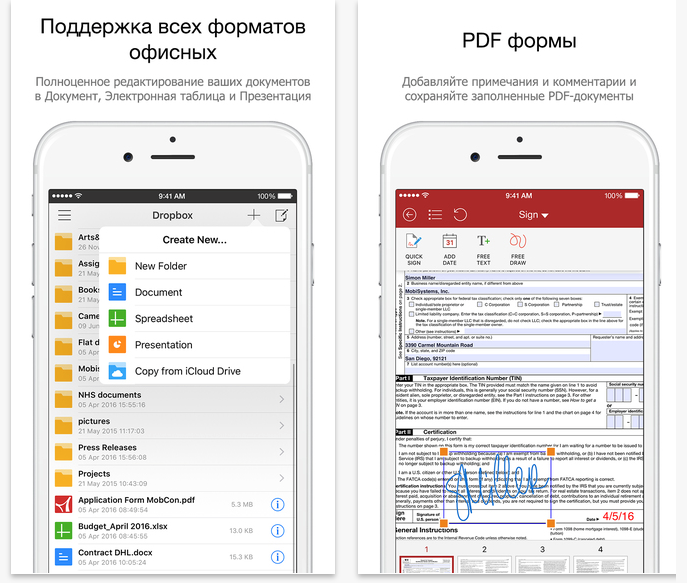Премиум RAW приложения
Хотите поднять свою фотографию на новый уровень? Потратьте несколько долларов на один из них, чтобы получить беспрецедентный контроль над камерой вашего смартфона.
Руководство ($ 3,99)
Руководство — это, вероятно, мое новое любимое стороннее приложение для камеры и, конечно, моя любимая камера RAW премиум-класса. Приложение использует удивительно простой подход к съемке фотографий, а все важные настройки находятся в нескольких шагах. Вы можете снимать в вспомогательном режиме, который дает вам контроль над значением экспозиции, или использовать полностью ручной режим, чтобы установить свои собственные ISO, выдержку, баланс белого и фокусировку.
![]()
Сенсорный интерфейс предлагает вам прокручивать горизонтально по нижней части кадра, чтобы установить фокус, в комплекте с увеличенным предварительным просмотром области фокусировки, чтобы вы могли сделать все правильно. RAW фотографии сохраняются прямо в Camera Roll, в то время как удобная сетка, уровень и гистограмма в реальном времени делают фотосъемку легкой.
Наконец, адаптивная тема завершает гладкий вид, переключаясь между светлым и темным в зависимости от вашего окружения. Есть также удобный виджет для быстрого открытия приложения с экрана блокировки или с домашнего экрана.
Вердикт: Чистая простота сочетается с мощью RAW, со всеми необходимыми элементами управления и файлами DNG, которые направляются прямо в вашу камеру. Возможности редактирования не включены.
ProCam 4 ($ 4,99)
Как и руководство, но со многими другими функциями. Если вы хотите приложение с гладким и простым интерфейсом, но не хотите жертвовать функциями, то ProCam может быть приложением для вас. Он включает в себя все обычные элементы управления ISO и скоростью затвора, а также тот же «увеличенный» слайдер с ручной фокусировкой, что и в предыдущем приложении, и отправляет файлы RAW прямо в Camera Roll.
![]()
Он также включает в себя множество дополнительных режимов, в том числе медленный затвор (в сочетании со штативом для лучшего эффекта), режим серийной съемки, 3D-фотографии, ночной режим и возможность снимать видео. Обрежьте свои изображения в квадрат или широкоэкранный режим, наложите направляющие и сетки и настройте приложение так, как вы хотите, исходя из исчерпывающих предпочтений.
Моя любимая функция — фокусировка пика, которая выделяет края в фокусе красным контуром. Приложение также содержит виджет экрана «Сегодня».
Вердикт: Сильное приложение, которое объединяет в себе функции, стараясь при этом оставаться беспрепятственным и доступным. Если вам нужно немного больше, чем предлагает руководство, попробуйте ProCam.
645 PRO MK III ($ 3,99)
645 PRO — оригинальная камера iPhone со всем необходимым для кухни, она хочет превратить ваш iPhone в беззеркальную камеру со всеми дисками и опциями меню, которые мог бы втиснуть разработчик. Было бы легко обескуражиться, если вы не Вы ищете профессиональный уровень контроля, но если вы хотите, чтобы ваша камера iPhone достигла абсолютного предела, то это приложение для вас.
![]()
Это не самое полезное приложение в списке: ползунков для изменения параметров на камере мало, и потребуется некоторое время, чтобы понять, что все делает. Но приложение бескомпромиссно с точки зрения функций и поддерживает длинный список аксессуаров для фотоаппаратов сторонних производителей (таких как объектив HiLO, snappgrip и iblazr). Некоторые другие заметные функции включают в себя фокусировку фокуса и возможность захвата как необработанных файлов RAW, так и JPEG.
Один недостаток заключается в том, что самая низкая скорость затвора была уменьшена до 1/3 секунды.
Вердикт: Подавляющее настроение для новичков, но на вашем лице появится улыбка, если вы захотите довести свою камеру iPhone до предела.
Как настроить камеру на Айфоне: Таймер
В настройках камеры можно найти таймер, который позволит выставить временной промежуток между нажатием кнопки съёмки и фактическим моментом снимка. Нажав на функцию «Таймер» (иконка с часами), вы сможете выбрать между 3-секундным и 10-секундным промежутком.
![]()
Выбрав нужный интервал, выберите объект для фотографирования и нажмите кнопку съёмки. На экране появится таймер, отсчитывающий секунды.
При этом должна включиться вспышка, а сразу после того, как она погаснет, будет сделано фото.
![]()
Камера автоматически сделает серию из 10 снимков, и вы сможете выбрать лучший из получившихся, а затем удалить все остальные.
Таймер идеально подходит для тех случаев, когда вы сами хотите оказаться в кадре. Просто установите свой iPhone на штатив или на устойчивую поверхность, выставите время на таймере и встаньте в кадр.
![]()
Данная функция полезна и в ситуациях, когда вы делаете снимки в условиях недостаточного освещения, используя штатив. Дело в том, что без таймера нажатие на кнопку съёмки заставляет камеру трястись, из-за чего фотографии получаются размытыми. Но если выставить таймер, то к моменту съёмки ваш iPhone будет совершенно неподвижен.
Что такое ProRAW
ProRAW представляет собой новый формат записи изображений, где данных записывается больше по сравнению с форматом HEIC. Сейчас наиболее широко распространённым форматом изображений в смартфонах и камерах является JPEG. Последний популярен за счёт того, что в нём можно сжимать данные и уменьшать размер файла без существенной потери качества. Формат Apple HEIC делает так же, сохраняя качество изображения.
Когда речь заходит о редактировании, форматы JPEG и HEIC имеют не столько данных, сколько есть в RAW. Поэтому большинство фотографов предпочитают применять формат RAW, чтобы потом можно было иметь больше возможностей по редактированию. Согласно своему названию, формат RAW (от англ. Raw – «сырой») берёт с камеры необработанные данные.
Можно использовать инструменты редактирования для исправления неба или настройки цветов, чтобы сделать их максимально реалистичными.
![]()
Раньше пользователи могли скачивать сторонние приложения для iPhone, чтобы снимать фотографии в формате RAW. Теперь в iOS 14.3 ProRAW поддерживается по умолчанию и можно обойтись без этих приложений. Формат встроен в приложение «Камера» и пользуется преимуществами вычислительной фотографии Apple. Некоторые из функций вычислительной фотографии включают в себя Deep Fusion, Smart HDR, шумоподавление и другие.
Вы получаете на фотографии значительно больше информации и больше вариантов её применения. Фотографии RAW можно считать необработанным изображением с камеры. ProRAW немного отличается, поскольку проходит через обработку устройств Apple. Здесь есть преимущества обоих вариантов, управление из RAW и дополнительный слой функциональности Apple.
Нейросети заменят ручную обработку
Регулярные отчеты социальной фото-сети Flickr постоянно называют iPhone первым по популярности инструментом для съемки — не ультразумы, зеркальные или беззеркальные камеры и так далее.
Смартфон выигрывает компактностью, удобством и нахождением в кармане. Увидел-достал-снял — алгоритм получения интересного снимка для личного фото-архива или социальных сетей.
Использование медлительных приложений для съемки в RAW и обработка полученных кадров в несжатом формате не вписывается в концепцию удобства мобильных устройств вместо полноценных фотоаппаратов.
Поэтому обработку в RAW оставьте энтузиастам и дождитесь развития нейронных сетей, которым сегодня заняты лидеры мировой IT-индустрии.
Уже сегодня Microsoft предлагает приложение Pix для iOS. С помощью него повысите качество получаемых кадров на голову без лишних хлопот.
![]() Банальный пример работы нейронных сетей
Банальный пример работы нейронных сетей
Эта программа основана на принципах нейросетей, искусственного интеллекта и так далее. Приложение повышает качество съемки после каждого кадра — автоматически подбирает параметры под ситуацию.
И будущее за фото-приложениями, работа которых основана на искусственном интеллекте. Они не потребуют времени, поэтому вписываются в концепцию мобильного фото лучше RAW.
iPhones.ru
Популярные форматы фотографии и RAW, программы для съемки в несжатом виде, обработка изображений и будущее мобильной фотографии с обучаемыми нейронными сетями.
Рассказать
Николай
Кандидат наук в рваных джинсах. Пишу докторскую на Mac, не выпускаю из рук iPhone, рассказываю про технологии и жизнь.
У тебя нет этого? использовать приложение
Не все терминалы Android или iPhone могут использовать эту технологию или формат изображения в своих камерах. Но ничего не происходит, так как для этого мы предлагаем вам различные приложения, с помощью которых вы можете без проблем наслаждаться этим типом фотографии на своих смартфонах. Хотя варианты для iOS меньше, хотя то, что есть, будет очень полезно, как вы увидите позже.
Adobe Lightroom
Эта медитация саман Опция не только поможет нам отредактировать фотографии, сделанные на телефон, но и позволит нам делать снимки в формате RAW с помощью мобильной камеры. Это приложение совершенно бесплатно, как на Гугл игры и App Store, но версия «Pro» имеет дополнительные платные функции.
Adobe Lightroom: редактирование фотографий
Разработчик: саман
Adobe Lightroom: редактирование фотографий
Разработчик: Adobe Inc.
Оказавшись внутри, мы найдем среди его бесплатных функций опцию, называемую расширенным режимом захвата, с помощью которой можно снимай в RAW со смартфоном. А когда вы закончите их делать, вы также сможете редактировать их сами по своему желанию из этого же приложения. Таким образом, у вас будет приложение «два в одном»: редактирование фотографий и обработка их в этом формате.
открытая камера
Второе приложение, которое вы можете попробовать, это Открыть камеры , еще одно из лучших приложений для камеры, существующих для телефонов Android, и, самое главное, оно . Это не только дает нам возможность делать фотографии в формате RAW с помощью мобильной камеры, но также предлагает нам различные варианты конфигурации. Если вы хотите пройти тест самостоятельно, мы рекомендуем вам загрузить его в Google Play:
открытая камера
Разработчик: Марк Харман
Камера FV-5 Lite
Еще одно приложение для Android, позволяющее делать фотографии в RAW-формате с вашим мобильным камера FV-5 Lite, как если бы у нас была настоящая профессиональная камера. Вам просто нужно войти в Настройки приложения> Кодирование фотографий> Включить захват RAW. Отрицательная сторона в том, что он доступен только в Google Play:
Камера FV-5 Lite
Разработчик: Приложения FGAE
В дополнение к этому инструменту, это приложение позволяет нам управлять экспозицией и балансом белого , применяйте фильтры в режиме реального времени, наслаждайтесь ручной фокусировкой, записывайте видео в HD и замедленном режиме. И не только это, но и дает нам возможность установить частоту кадров видео и скорость передачи данных, среди других функций.
Ночной режим. Можно ли в камере iPhone отключить ночной режим?
Мы разобрали все опции и настройки, которыми отличается камера iPhone. Впрочем, возможно, через некоторое время что-то изменится, добавятся новые опции. К примеру, сейчас ночной режим в камере iPhone работает автоматически. Телефон определяет, что есть достаточно темно и сообщает, сколько секунд будет создаваться снимок для лучшего качества — может быть от доли секунды до 10 секунд (но чаще 2-3 секунды). Иконка ночного режима отображается в интерфейсе камеры в верхнем левом углу.
Вы можете изменить время создания снимка в ночном режиме. Для этого надо тапнуть на значок ночного режима и с помощью ползунка над кнопкой спуска затвора установить подходящее вам время (видно на скриншотах выше). В зависимости от длительности экспозиции могут получиться разные по качеству и освещению снимки.
Также во время ночной съемки в середине видоискателя может появиться крестик. Если увидите, что смещаетесь от него, то старайтесь держать айфон так, чтобы смещений не было, иначе ночное фото получится нечётким.
![]()
Порой пользователям интересно — а можно ли вообще отключить ночной режим в камере iPhone? Да, но не сейчас, а в грядущей iOS 15. Нужно будет перейти в настройки камеры и найти новый переключатель, отвечающий за отключение ночного режима. Хотя, на наш взгляд, в айфоне ночные снимки очень хороши (и не пересветляются, как у некоторых других производителей) и нет смысла этот режим отключать.
![]()
- Обзор Deathloop — Затягивающее безумие
- Обзор Acer Nitro 5 AN515-45: игровой ноутбук на AMD с RTX 3070
- ТОП-10 защищенных смартфонов, осень 2021
5 фото-приложений для Android, которые позволяют снимать в формате RAW
Еще совсем недавно к камерам в смартфонах многие относились очень скептически, поскольку фотографии, полученные при помощи этих камер, как правило, не отличались высоким качеством. Однако прогресс не стоит на месте, и в последнее время производители оснащают свои смартфоны сенсорами, способными по качеству конкурировать с хорошими «мыльницами».
Во всех профессиональных фотокамерах (а в последнее время и во многих любительских) присутствует возможность сохранения фотографий в формате RAW. Этот несжатый формат позволяет сохранять фотографии в их оригинальном размере, что позволит в дальнейшем их редактировать и улучшать. Например, в фотографиях, снятых в формате RAW, можно откорректировать контраст, экспозицию и баланс белого, а также настроить яркость и уровень шума.Фотосъемка в формате RAW открывает новые возможности и для владельцев Android-смартфонов, однако, к сожалению, далеко не все устройства поддерживают фотосъемку в этом формате «с коробки». Тем не менее, выход есть! Мы подобрали 5 лучших фото-приложений для Android, которые позволят Вашему смартфону снимать в формате RAW.
Manual Camera
Приложение Manual Camera позволяет получить прямой доступ ко всем настройкам камеры смартфона. Используя это приложение, помимо съемки в формате RAW, Вы сможете вручную задать фокус, ISO, настроить скорость затвора, баланс белого, экспозицию, а также другие параметры снимка. Приложение Manual Camera наверняка понравится «продвинутым» пользователям, которые любят повозиться с различными настройками при фотосъемке.
![]()
![]()
![]()
![]()
![]()
Приложение Manual Camera совместимо не со всеми устройствами. Перед установкой приложения для проверки совместимости воспользуйтесь тестом:
Загрузить приложение Manual Camera с Google Play:
Camera FV-5
Camera FV-5 – это удобное и многофункциональное приложение для пользователей, которые знают толк в фотографиях и хотят создавать более профессиональные снимки.
Основным преимуществом приложения Camera FV-5 является удобный и продуманный интерфейс, в котором все основные параметры, необходимые для удобной работы с камерой, находятся непосредственно под рукой. Приложение позволяет настроить фокусировку, экспозицию, ISO, цветовой баланс и многое другое.
Приложение Camera FV-5 может сохранять снимки сразу в нескольких форматах (Вы можете сохранить фото в привычном формате JPEG, либо в RAW– формате, присущему зеркальным фотокамерам).
Среди других достоинств приложения – наличие автофокуса, сенсорного фокуса, высокая скорость работы, макросъемка, экспозиция длительностью до 60 секунд и многое другое.
![]()
![]()
![]()
![]()
![]()
![]()
![]()
Загрузить приложение Camera FV-5 с Google Play:
AZ Camera
AZ Camera — отличное бесплатное приложение, которое расширяет функционал стандартной камеры смартфона или планшета.
Основные возможности AZ Camera: поддержка RAW и DNG форматов, ручной фокус, настройка баланса белого и экспозиции, таймер и макросъемка, увеличение при помощи свайпа, и многое другое…
Для корректной работы приложения необходима поддержка устройством Camera2 API.
![]()
![]()
![]()
![]()
![]()
Загрузить приложение AZ Camera с Google Play:
A Better Camera
![]()
A Better Camera – это отличная многофункциональная камера для Android. Приложение умеет снимать в HDR (позволяя добиться более ярких цветов и лучшей детализации), есть режим «Panorama» (до 360 градусов, до 100 MPix), ночной режим (Вы сможете получать четкие фотографии при любом освещении), групповой портрет (выбор наиболее удачных лиц из серии групповых фотографий) и многое другое.
Полная, платная версия A Better Camera имеет настройки фокуса, может снимать в формате RAW, а также имеет широкий спектр опций для редактирования и обработки готовых изображений.
Для работы приложения необходима поддержка устройством Camera2 API.
![]()
![]()
![]()
![]()
![]()
Загрузить приложение A Better Camera с Google Play:
Mi2raw Camera
Приложение Mi2raw Camera является последним в нашем списке. Как и предыдущие, Mi2raw Camera имеет неплохой функционал и может снимать в формате RAW, однако работает это приложение только на нескольких смартфонах: Xiaomi MI2, MI3, ZTE Nubia Z5sn, LG G2, и OnePlus. Если Вашего устройства в этом списке нет, Вы все равно можете попробовать установить приложение, так как, если оно будет не совместимо с Вашим смартфоном, Google Play сразу об этом сообщит.
![]()
![]()
![]()
![]()
Загрузить приложение Mi2raw Camera с Google Play:
Как фотографировать в RAW на iPhone и iPad
Большинство смартфонов снимает в формате JPEG, где фотография обрабатывается автоматикой. В результате снимок сжимается, теряет часть деталей, что не дает более тонко его отредактировать.
RAW — формат фотографий, который сохраняет максимальное количество деталей, предоставляя широкие возможности для обработки снимка. Даже если фотография вышла неудачной, например, слишком темной, вы сможете вручную довести её до идеала в графическом редакторе.
Формат RAW в iPhone и iPad
Поддержка RAW появилась в смартфонах и планшетах Apple с релизом iOS 10. Поддерживаются устройства, оснащенные камерой не менее 12 мегапикселей:
Обратите внимание, что стандартное приложение «Камера» не работает с этим форматом. Для съемки и редактирования фотографий в RAW следует установить одно из приложений в App Store
Мы предлагаем подборку из нескольких приложений, которые уже получили поддержку RAW.
Adobe Lightroom
Популярное приложение для редактирования фотографий Adobe Lightroom одним из первых получило поддержку RAW для iPhone и iPad. Чтобы сделать снимок в RAW, воспользуйтесь камерой внутри приложения. В результате вы получите исходное изображение без сжатия с возможностью дальнейшей глубокой постобработки.
Преимущества:
Множество инструментов, которые позволяют настроить экспозицию, яркость, четкость и другие параметры;
Сделанные снимки автоматически синхронизируются с Lightroom на Mac, где доступно больше инструментов для обработки фото, чем в мобильной версии;
Возможность сохранить и использовать часто используемые правки для всех фотографий;
Экспорт снимков из приложения прямо в Instagram, Facebook, Twitter и Flickr.
Разработчик/Издатель: Adobe Systems
Скачать Adobe Lightroom для iPhone или iPad:
RAW by 500px
Приложение от популярного сервиса для фотографов 500px, которое позволяет снимать в RAW, редактировать и продавать свои снимки.
Преимущества:
Приложение имеет простой, но функциональный интерфейс камеры с ручными настройкам экспозиции и фокусировки;
Множество инструментов для редактирования с возможностью сохранить правки в виде пресетов, которыми можно не только пользоваться в дальнейшем, но и делиться с пользователями приложения;
Готовую фотографию можно опубликовать сразу в 500px, где возможно найти желающих приобрести ваш снимок.
Разработчик/Издатель: 500px Inc.
Скачать RAW by 500px для iPhone:
ProCam
Наиболее продвинутое приложения для съемки на iPhone и iPad. С помощью ProCam можно вручную выставить множество параметров в процессе съемки, что поможет сделать идеальный кадр.
Преимущества:
Ручная установка фокусного расстояния, экспозиции, скорости затвора, ISO и баланса белого;
Выбор редакции — Темная комната
![]()
Вот один из лучших универсальных инструментов, которые оживят ваши фотографии. Вы можете легко редактировать фотографии в формате RAW с полным разрешением и управлять всеми деталями в тенях и светах.
Более того, он дает вам те же инструменты, которые используют профессиональные фотографы для создания пользовательских фильтров с нуля. Применяйте правки и фильтры к нескольким фотографиям одновременно и пользуйтесь различными другими инструментами, такими как редактирование портретного размытия, инструменты выборочного цвета и даже редактирование видео.
Цена: бесплатно (ежемесячная подписка — 3,99 доллара США).
Все ли редакторы поддерживают Raw формат?
Большинство программ частично поддерживают Raw формат. Могут пригодиться в обработке программы, идущие в комплекте с вашей камерой, а последние версии таких популярных программных обеспечений, как Serif PhotoPlus, Adobe Photoshop, Photoshop Elements и Corel PaintShop Pro полностью поддерживают файлы формата Raw.
Однако, формат Raw не стандартизирован, каждый производитель использует собственную систему кодировки информации. Более того, с каждым выходом новой камеры в эту систему вносятся некоторые изменения. В связи с этим фоторедакторы должны постоянно обновляться, чтобы корректно работать с Raw файлами новейших фотокамер.
Как снимать фото в формате RAW на iPhone и iPad (без потери качества)
Все производители смартфонов премиум-класса уделяют особое внимание камере, так как работа данного модуля является критически важной для каждого пользователя. При этом имеет значение не только аппаратная начинка, но и программная составляющая, которая редактирует снимки в автоматическом режиме. А что будет, если отключить заводской функционал?
А что будет, если отключить заводской функционал?
![]()
После спуска виртуального затвора камеры операционная система любого смартфона производит еще целый ряд действий, прежде чем сохранить результат в галерее. Полученное непосредственно при съемке RAW-изображение интерполируется, редактируется баланс белого, тон, резкость, прочие параметры, а в конечном итоге картинка сжимается до формата JPEG и отправляется в фототеку. Для абсолютного большинства владельцев iPhone (как и других телефонов) эта процедура очень полезна, так как заметно улучшает снимки и в разы уменьшает занимаемый ими объем памяти. Однако что делать тем пользователям, которые уже готовы перейти от уровня новичка айфонографии к продвинутому любителю?
Что такое RAW?
RAW (англ. raw — сырой, необработанный). Если кратко, RAW-снимок обладает лучшими исходными характеристиками (или обработанными в малой степени) для редактирования по сравнению с изображениями в других форматах, например, JPEG.
![]()
Таким образом, пользователи получают больше возможностей для корректировки фото.
![]()
С выходом iOS 10 на смартфонах и планшетах производства Apple появилась поддержка съемки в формате RAW. Однако некоторые пользователи слабо представляют, что такое формат RAW и почему энтузиасты столько говорят о возможности делать «сырые снимки».
Что дает съемка в формате RAW?
Только что полученный снимок в формате RAW отнюдь не выглядит презентабельно — если сравнить его с JPEG-файлом, то налицо будет заниженная резкость, блеклые тона и т.д.
![]()
Однако при последующей обработке изображения в фоторедакторе пользователь заметит, что у него появилось больше возможностей для изменения динамического диапазона, увеличения насыщенности, регулирования тонов, бликов и т.д. Поиграв с настройками камеры во время съемки и различными инструментами постобработки, вы поймете, что готовые пресеты и фильтры не раскрывают всего потенциала камеры iPhone, а по-настоящему красивые фотографии в большинстве случаев должны редактироваться вручную.
Какие iPhone и iPad позволяют снимать фото в формате RAW
Функция распространяется не только на iPhone, но и iPad. Правда, в связи с ограничениями аппаратного обеспечения данная возможность поддерживается только устройства, выпущенные после 2016 года, в том числе: iPhone 11 Pro, iPhone 11, iPhone SE 2, iPhone XS, iPhone XR, iPhone X, iPhone 8 / 8 Plus, iPhone 7 / 7 Plus, iPhone 6s / 6s Plus, iPhone SE, iPad Pro и т.д.
Как снимать фото в формате RAW на iPhone и iPad
Важно понимать, что после автоматического редактирования iOS оставляет в виде итогового изображения лишь малую часть той информации, которая была зафиксирована матрицей смартфона непосредственно во время съемки. А это означает, что при работе с готовым JPEG-файлом пользователь изначально ограничен в возможностях
Конечно, «тяжелые »RAW-файлы не нужны любителю ежедневно по сто и больше раз фотографировать своего кота, но если вы планируете сделать действительно хороший снимок и готовы потратить время на его тщательную пост-обработку, то лучше сохранить для дальнейшего редактирования полноценный снимок RAW со всем доступным массивом данных.
Возможность съемки в формате RAW появилась у владельцев яблочных смартфонов после выхода операционной системы iOS 10 и реализуется посредством сторонних приложений. Например, режим съемки в формате RAW поддерживают такие программы, как: Halide Camera, ProCam 4, Manual, ProCamera, Adobe Lightroom, Camera+.
![]()
Обратите внимание, что эти приложения позволяют не только выбрать режим, но и заранее установить другие параметры съемки, как то: баланс белого, контрастность, выдержка и т.д
Камеры для самовлюбленных путешественников
![]()
Это приложение не блещет возможностями настройки параметров съемки, но у него другая задача. Оказавшись в стране, языка которой вы не знаете, бывает непросто найти людей, сфотографирующих вас на фоне местной достопримечательности, особенно в глубинке.
Please Take My Picture – таймер, определяющий, через какое время сработает камера и кратная инструкция на многих языках, разъясняющая аборигенам, что единственная их задача – ровно держать устройство, все остальное сделает автоматика. Вы находите понятный язык, устанавливаете время задержки, договариваетесь с фотографом о композиции и нажимаете кнопку. Начинается обратный отсчет.
Путешествуя по экзотическим странам, помните, что ваша безопасность – в ваших руках. И погоня за фотографом вокруг пирамид (ничего личного…) наверняка не входила в стоимость экскурсии.
В этом приложении не хватает возможности сделать шаблон – полупрозрачный кадр без вас, который будет использован фотографом для получения именно того результата, которого вы ожидали.